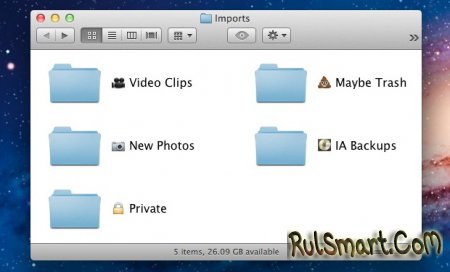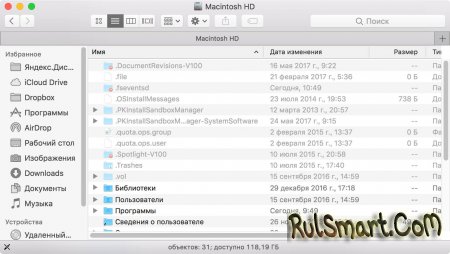|
|
Как скрыть файлы/папки на MacOS? (пошаговая инструкция) |
|
| | Просмотров: 2184 | |
|
Мы продолжаем обучать пользователей Mac OS и раскрывать тонкости операционной системы. Сегодня речь пойдет о скрытых файлах и папках. Для начала мы расскажем о том, как отображать и как скрывать скрытые объекты на Mac OS. Как отобразить скрытые объекты на новых версиях Mac OS (Sierra и новее)
Как отобразить скрытые файлы и папки на Mac OS YosemiteК сожалению, на старые версиях операционной системы Mac OS данное сочетание клавиш не работает, поэтому придется немного "пошаманить" в терминале. К слову сказать, данный способ работает и на новых версиях Mac OS.
defaults write com.apple.finder AppleShowAllFiles TRUE killall Finder defaults write com.apple.finder AppleShowAllFiles FALSE killall Finder Как создать скрытый файл или папку на Mac OS?Теперь мы умеем скрывать и отображать скрытые файлы и папки. Давайте научимся самостоятельно создавать скрытые объекты на Mac OS.
chflags hidden 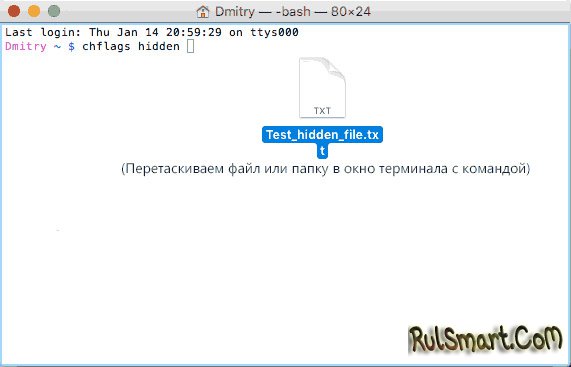 chflags nohidden | |